Буферизация что такое
> Как отключить всплывающие объявления и рекламу во время просмотра роликов? Как скачать видео и поделиться только нужным фрагментом?
Об этих и других секретах сервиса YouTube будет рассказано в этом посте 🙂
Буферизация всего ролика
Самая распространенная проблема каждого, «да грузись ты уже».
По умолчанию проигрыватель сервиса кэширует примерно полминуты видео, после чего предзагрузка останавливается.
При медленном соединении это может привести к тому, что вам так и не удастся посмотреть весь ролик без прерываний(или даже при нормальном соединении).
Установив расширение SmartVideo For YouTube, вы сможете решить эту проблему и заставить сервис предварительно загрузить весь ролик.
;
;
Отключение аннотаций и объявлений
Конечно для авторов видео это будет только в минус, так как денюжку они не получат, если вы отключите объявления. Естественно AdBlock в этом помогает, но в настройках самого ютьюб можно отключить, и не использовать всякие расширения.
Щелкните по своему фото в правом верхнем углу YouTube, затем в меню нажмите на шестерёнку (настройки YouTube). Откроется страница с настройками, где вы должны на левой панели выбрать раздел «Воспроизведение». Затем снимите флажок с опции «Показывать в видео аннотации, элементы продвижения канала и интерактивные элементы».
Замедленное воспроизведение
На YouTube можно найти обучающие ролики практически на любую тему — от ядерной физики до летающих котов. И многие из этих роликов удобно просматривать в замедленном темпе, чтобы не упустить подробностей. Возможен и обратный вариант, когда вам необходимо будет просмотреть видео в ускоренном темпе. Получить такую возможность можно, переключившись на HTML5-проигрыватель.Сделать это необходимо на . После этого вы увидите в настройках плеера опцию выбора скорости воспроизведения.
Показать только нужный фрагмент
Если само видео длится довольно долго, а вы хотите продемонстрировать только небольшой отрывок из него, то сделать это совсем просто. Откройте нужный ролик, щёлкните по нему правой кнопкой мыши и выберите команду «Получить URL с привязкой ко времени». Можете отправлять эту ссылку друзьям, и они начнут просмотр именно с этого момента.
Автоматический повтор
Для того чтобы зациклить воспроизведение видео по кругу, достаточно вставить слово repeat между youtube и com (https://www.youtuberepeat.com/).
Скачать видео
В Сети существуют десятки различных способов скачать видео с YouTube, возможно вы знаете некоторые. Поэтому здесь я напомню вам только про самый простой. От вас потребуется только вставить в адрес страницы буквы ss (https://www.ssyoutube.com/), и вы моментально будете перенаправлены на страницу с ссылками для загрузки.
> Честно стыбзено с иннета, и решено поделится с вами 🙂
Кто решит сделать в фото-формате — не стесняйтесь указывать вдохновителя, спасибо 🙂
Как в Windows ускорить буферизацию потокового видео на YouTube

Не знаю, как у вас, но у меня в последнее время видео на YouTube загружается очень медленно на всех компьютерах, за которыми я работаю. У меня Интернет-канал, который технически должен обеспечивать плавное воспроизведение потокового видео с разрешением 720p, но регулярно возникают задержки даже при проигрывании 480p. К счастью, в Сети был опубликован хак, который значительно улучшает просмотр видео на самом популярном видео-хостинге на компьютерах с Windows.
Важно Следуйте этому руководству на свой страх и риск. Администрация WindowsTips.Ru не будет нести ответственности, если метод, о котором пойдет речь в этой статье, приведет к негативным последствиям.
Хак был опубликован (Mitchell Ribar). Все что нужно сделать, это выполнить одну команду в командной строке.
Запустите командную строку от имени администратора. В Windows 8 это можно сделать, например, так: откройте начальный экран и введите «Командная строка». Затем нажмите правой кнопкой мыши на иконке командной строки и выберите «Запуск от имени администратора». Если появится окно контроля учетных записей пользователей (User Account Control, UAC), нажмите на кнопку «Да».

Теперь скопируйте следующую команду:
Щелкните правой кнопкой мыши в окне командной строки и в контекстном меню нажмите «Вставить» (сочетания клавиш CTRL+C и CTRL+V не работают в командной строке).
Далее нажмите клавишу Enter, чтобы выполнить данную команду. Если все пройдет хорошо, вы увидите сообщение «OK», как на скриншоте ниже.

Теперь откройте браузер и перейдите на YouTube. Вы должны заметить значительное увеличение скорости буферизации. Видеозаписи с разрешением 720p, при просмотре которых я испытывал проблемы, теперь проигрываются вообще без задержек. Более того, хоть и с небольшими задержками, но работает даже видео Full HD, которое раньше для меня было вообще вне досягаемости.
Так как эта команда блокирует массивный диапазон IP-адресов, принадлежащих Google, это может вызвать проблемы с подключением к некоторым сайтам, которые используют эти IP-адреса. Однако вы можете легко отменить этот хак, выполнив в командной строке следующую команду:

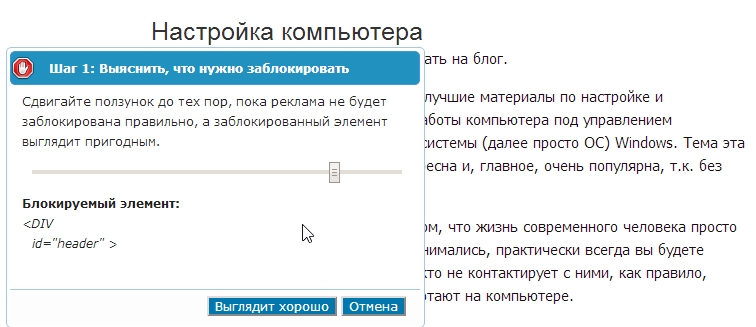


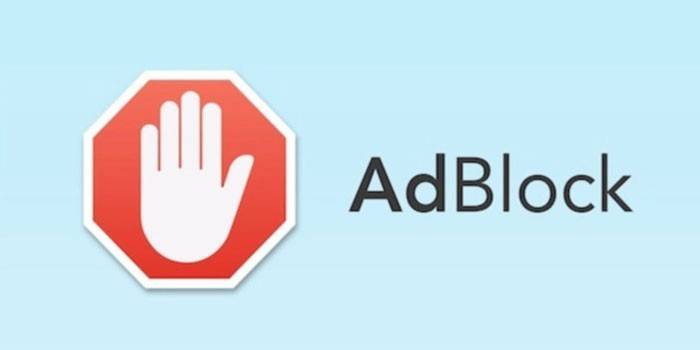
Добавить комментарий